
Bekvemmeligheden af en iPhone kan komme til en pris, hvis du ikke sikre din enhed godt nok. Andre mennesker kan få adgang til andre enheder og konti, og få adgang til dine oplysninger og filer.
Denne vejledning er tilgængelig til download som en gratis PDF. Download Indstilling af en stærk alfanumerisk adgangskode og 16 andre måder at sikre din iPhone nu på . Du er velkommen til at kopiere og dele dette med dine venner og familie.Heldigvis er det nemt at sikre din iPhone og gøre det svært for nysgerrige øjne at få adgang uden at ofre for meget bekvemmelighed.
I dag dækker vi de forskellige måder at holde dine iOS-data private - selvom du ikke bruger dem alle, er nogle bedre end ingen.
Indstil en stærk alfanumerisk adgangskode på din iPhone
Når du opretter din iPhone, bliver du bedt om at indtaste en sekscifret adgangskode for at beskytte din telefon. Du kan ikke være opmærksom på, at du kan beskytte din telefon med en stærkere og mere sikker alfanumerisk adgangskode.
Først beslutte du for en stærk adgangskode Sådan genereres stærke adgangskoder, der passer til din personlighed Sådan genereres stærke adgangskoder, der passer til din personlighed Uden et stærkt kodeord, kan du hurtigt finde dig selv i den modtagende ende af en cyberkriminalitet. En måde at skabe en mindeværdig adgangskode på kan være at matche den til din personlighed. Læs mere for at bruge. Gå derefter til Indstillinger> Tryk ID og kode og indtast din nuværende adgangskode. Tryk derefter på adgangskodeindstillinger og vælg brugerdefineret alfanumerisk kode . Indtast en ny alfanumerisk adgangskode, bekræft den, og tryk på Udført .
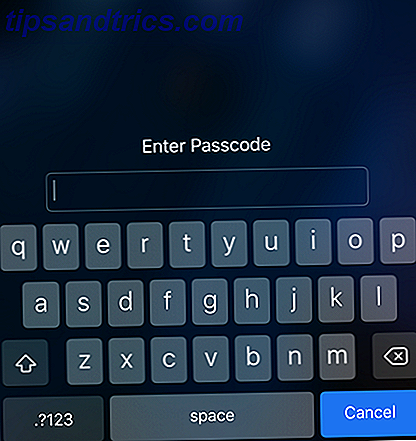
Næste gang du låser op din telefon, bliver du bedt om en ny alfanumerisk adgangskode. Selv med Touch ID eller Face ID tændt, skal du indtaste en adgangskode, når din telefon genstarter.
Deaktiver Leaky Lock Screen-funktioner
Anvendelse af en stærk alfanumerisk adgangskode til din iPhone forhindrer ikke dine data i at blive afsløret, hvis det vises på låseskærmen. E-mails, meddelelser og oplysninger i andre apps kan indeholde følsomme data, der muligvis vises på låseskærmen, når du får beskeder. Andre funktioner på låseskærmen kan også vise oplysninger, du ikke vil have folk at se.
Hvis du ikke vil have noget at vise på låseskærmen undtagen tid og dato, kan du deaktivere følgende låseskærmfunktioner:
- I dag View (widgets)
- Nylige meddelelser Tag kontrol over iOS-meddelelser på din iPhone eller iPad Tag kontrol over iOS-meddelelser på din iPhone eller iPad Din iPhone kan give dig besked om næsten alt, men efterladt ukontrolleret, kan denne funktion hurtigt komme uden kontrol. Sådan gør du underretninger nyttige igen. Læs mere
- Kontrolcenter
- Siri
- Besvar med besked (svar på beskeder fra låseskærmen kun på enheder med berørings-id)
- Home Control (styre dine hjemmeautomatiseringsenheder)
- Tegnebogen Sådan bruger du passerer i din iPhones Wallet App Sådan bruger du passer i din iPhones Wallet App Bevar begivenhedspas, rejsebilleder, loyalitetskort og mere tilgængelig og klar til visning med et øjebliks varsel ved hjælp af en iPhone-app, du allerede har. Læs mere (deaktiverer også Apple Pay)
- Returner ubesvarede opkald
Gå til Indstillinger> Tryk ID og kode og indtast din adgangskode. På skærmen Passcode Lock skal du slukke for alle de funktioner, du ikke vil have adgang til på låseskærmen.

Skjul indhold i meddelelser på låseskærmen
Hvis du hellere ikke helt deaktiverer underretninger på låseskærmen, kan du forhindre, at apps viser indhold i meddelelser på låseskærmen.
Gå til Indstillinger> Meddelelser> Vis forhåndsvisninger . Som standard vises indhold altid i meddelelser på låseskærmen. Vælg, om du kun vil vise indhold, når Unlocked eller Never .

Deaktiver Siri på låseskærmen og "Hey Siri"
Siri er en praktisk iPhone-funktion Håndfri iPhone med "Hey Siri": 4 grunde til at begynde at bruge det Håndfri iPhone med "Hey Siri": 4 grunde til at begynde at bruge det Her er hvordan Apples håndfri "Hey Siri" kommando kan gøre dit liv lettere. Læs mere, og du kan få adgang til det, når din telefon er låst eller låst. Det kan dog afsløre nogle oplysninger, du hellere vil holde privat. Siri kan også kommunikere med nogen. Det er ikke låst til din stemme kun (endnu).
Du behøver ikke helt slukke det, men det ville være mere sikkert, hvis det blev deaktiveret på låseskærmen eller forhindret i at lytte til Hey Siri-kommandoen.
I iOS 11 skal du gå til Indstillinger> Siri & Søg . Hvis du vil deaktivere Siri på låseskærmen, skal du slukke for indstillingen Tillad Siri When Locked (gliderknappen bliver hvid). Hvis du ikke vil have Siri til at reagere på Hey Siri- kommandoen, skal du slukke for lytte til "Hey Siri" .

Bemærk: Tillad Siri When Locked er også tilgængelig som Siri- indstillingen i Tillad adgang når låst sektion på skærmen Touch ID & Passcode- indstillinger, som beskrevet i afsnittet ovenfor. Sluk for enten mulighed, slukker automatisk den anden.
Hvis du beslutter dig for at afslutte at deaktivere Siri, skal du slukke både Lyt til "Hey Siri" og Tryk på Home for Siri- muligheder.
Tilbagekald App Tilladelser
Denne metode til sikring af din iPhone kan påvirke funktionaliteten af dine apps. Mange apps beder om adgang til funktioner og data som din placering (diskuteret i næste afsnit), kontakter, meddelelser og fotos. Ikke alle kræver adgang til alt selv.
I nogle apps er de data eller funktioner, de anmoder om adgang til, vigtige, og nogle gange afgørende, for at appen kan udføre sin hovedfunktion. For eksempel en e-mail-klient 5 Intelligent iPhone Email Apps til Sortering og Organisering af din Indbakke 5 Intelligente iPhone Email Apps til Sortering og Organisering af din Indbakke Det er et godt tidspunkt at sige farvel til Apple Mail-appen - når så meget af dit arbejde, personlige og rejseliv drejer sig om e-mail, det er bare ikke nok. Læs mere som Mail, Gnist eller Luftpost kræver adgang til dine kontakter for at gøre det hurtigere og mere bekvemt at indtaste e-mailadresser for at sende e-mails.
Der er dog mange apps, der kræver adgang til data og funktioner, der ikke påvirker appens hovedfunktionalitet. For disse apps kan du nægte dem adgang til disse oplysninger.
Gå til Indstillinger> Fortrolighed . Funktionerne og dataprogrammerne kan bruges, er angivet. Tryk på den funktion, du vil blokere adgang til for visse apps.

Alle apps, der bruger denne funktion, er angivet. Hvis du vil nægte adgang til denne funktion til en app, skal du trykke på skyderen for den pågældende app, så den bliver hvid.

Husk: Hvis en app-funktion holder op med at virke, efter du har gjort det, skal du gå tilbage til den samme menu og genaktivere, uanset hvad du har ændret.
Begræns hvilke apps, der har adgang til din placering
Placeringstjenester giver dig mulighed for at vælge, hvilke apps der har adgang til din placering, og om du vil dele din placering med familie og venner. Du kan f.eks. Oprette placeringsadvarsler i Påmindelser Sådan opstiller du lokaladvarsler i iPhone-påmindelser Sådan opsættes positionsadvarsler i iPhone-påmindelser Indstil placeringsbaserede advarsler ved hjælp af iOS-påmindelsesappen og glem aldrig at købe brød eller hente en pakke nogensinde igen. Læs mere, og du kan bruge din telefon til at finde nærliggende mad, transport og tjenester Brug din iPhone til at finde i nærheden Mad, transport og tjenester Brug din iPhone til at finde nærliggende mad, transport og service I iOS 9 lavede Apple nogle store forbedringer af sine kort app - men hvordan stabler disse op imod de store navne i kort og opdagelsesscenen? Læs mere .
For at få adgang til placeringstjenester skal du gå til Indstillinger> Beskyttelse af personlige oplysninger> Placeringstjenester .
Hvis du vil deaktivere placeringstjenester fuldstændigt, så den ikke kan bruges af nogen apps, skal du trykke på knappen Glidebrytning for stedstjenester, så den bliver hvid. Vær opmærksom på, at nogle apps, som Apple Maps, er afhængige af placeringstjenester for at fungere korrekt. Andre apps kan have begrænset funktionalitet uden brug af placeringstjenester.
@lifeisbeautiful FYI - iPhone-appen dræner batteriet meget hurtigt, fordi placeringstjenesterne er standard til "altid til".
- Jode Gauthier (@JodeG) 13. september 2017
Mens placeringstjenester kan dræne dit iPhone-batteri hurtigere, har moderne chips med Apples motion co-processor gjort store fremskridt i energieffektivitet siden de tidlige tørstige GPS-implementeringer.
Hvis du vil stoppe med at dele din placering med familie og venner, skal du trykke på Del My Location og derefter slukke for Del My Location på det næste skærmbillede.

For at forhindre, at en app bruger din placering, skal du rulle gennem listen på skærmen Location Services og trykke på den app, du vil have. Tryk derefter på Aldrig for aldrig at tillade, at appen bruger din placering.
Hvis du ikke vil deaktivere placeringstjenester fuldstændigt i en app, skal du trykke på Mens du bruger programmet . Når appen ikke er åben, vil den ikke bruge din placering i baggrunden.
Nogle apps har kun valgmulighederne Aldrig og Altid . I så fald foreslår vi, at hvis placeringstjenester ikke er afgørende for appens vigtigste funktionalitet, vælges Aldrig .

Krypter dine sikkerhedskopier
Når du sikkerhedskopierer din iPhone til iCloud, krypteres dine oplysninger automatisk, når den sendes via internettet og gemmes i krypteret format, når de gemmes på en server. iCloud bruger mindst 128-bit AES-kryptering og giver aldrig nogen krypteringsnøgler til tredjepart.
For mig bruger jeg altid iTunes, når det er en stor opgradering. Havde mange problemer med iCloud backup tidligere og måtte starte igen ... https://t.co/bPWWye0j6S
- James Hothersall (@ j_hothersall) 15. september 2017
For at få adgang til iCloud Backup i iOS 11 skal du gå til Indstillinger> [dit navn]> iCloud> iCloud Backup . Sørg for, at iCloud Backup er tændt (skyderen skal være grøn). For at starte sikkerhedskopiering af din telefon straks, skal du trykke på Back Up Now .
Når iCloud Backup er tændt, kan du automatisk sikkerhedskopiere din iPhone til iCloud hver dag. For at gøre dette skal du sørge for, at din telefon er tilsluttet en strømkilde, der er tilsluttet et Wi-Fi-netværk, og telefonens skærm er låst.

Hvis du sikkerhedskopierer din iPhone ved hjælp af iTunes Alt du behøver at vide om sikkerhedskopiering og gendannelse af din iPhone fra iTunes Alt du behøver at vide om sikkerhedskopiering og gendannelse af din iPhone fra iTunes De fleste iPhone-brugere tager for givet, at indholdet af deres iPhone understøttes Trådløst op til deres iCloud-konto, men det er stadig nyttigt at vide, hvordan du gendanner din iPhone fra iTunes. Læs mere, du skal aktivere kryptering til dine sikkerhedskopier. Når du tilslutter din iPhone til din computer, skal du gå til din enhed i iTunes, vælge Denne computer og kontrollere afkrydsningsfeltet Krypter iPhone-sikkerhedskopiering . Hvis du aldrig har krypteret dine iTunes-sikkerhedskopier før, skal du bruge en adgangskode til sikkerhedskopien.

Krypterede sikkerhedskopier går ud over simpel sikkerhed: Når du krypterer dine sikkerhedskopier, bliver meget af dine adgangskode data, favorit Wi-Fi-netværk og så videre gemt sammen med den sikkerhedskopiering.
Beskyt noter i Notes-appen
Hvis du gemmer private og følsomme oplysninger i Notes 10 Tips for at få mest muligt ud af Apple Notes på OS X 10 Tips for at få mest muligt ud af Apple Notes på OS X Har du skiftet over til Apples meget forbedrede Notes-app? Her er et par tips til forbedring af din arbejdsgang. Læs mere, der er en måde at kryptere dine noter på. Hold dine noter private: 4 Krypterede alternativer til Evernote Hold dine noter private: 4 Krypterede alternativer til Evernote Seneste ændringer til Evernotes privatlivspolitik har mange mennesker bekymret for, at deres notater ikke længere er private. Så hvilke sikre og krypterede platforme notatoptagelser apps kan du skifte til? Læs mere ved at låse dem individuelt. Låsning af dine noter er nu nemmere i iOS 11. Du skal bare svinge til venstre på en note i listen, trykke på låsikonet og indtaste et kodeord. Adgangskoden skal være forskellig fra din Apple ID-adgangskode og adgangskoden på din enhed.

En lås tilføjes til noten, men den er oprindeligt ulåst. Tryk på Lås nu nederst på skærmen for at låse eventuelle ulåste noter.

Alle noter med en lås, der anvendes på dem, er enten låst eller ulåst på én gang. Så låser du op en note ved at åbne den og indtaste adgangskoden, låser også alle de andre låste noter op.
Brug tofaktorautentificering
En vigtig måde at beskytte dine data på er at tilføje tofaktorautentificering. Hvad er tofaktorautentificering, og hvorfor du skal bruge det? Hvad er tofaktorautentificering, og hvorfor du bør bruge det? Tofaktorautentificering (2FA) er en sikkerhed metode, der kræver to forskellige måder at bevise din identitet på. Det er almindeligt anvendt i hverdagen. For eksempel skal du betale med et kreditkort, ikke kun kortet, ... Læs mere på din Apple ID-konto, som indeholder privat information, herunder kreditkortoplysninger. Med tofaktorautentificering har du brug for noget, du kender (et kodeord) og noget, du har (en fysisk enhed eller et fingeraftryk).
Når du konfigurerer tofaktorautentificering, registrerer du en eller flere betroede enheder, du kontrollerer, der kan modtage sekscifrede verifikationskoder. Når du logger ind på din Apple ID-konto, skal du iCloud eller købe en iTunes, iBooks eller App Store fra en ny enhed, så du skal bekræfte din identitet ved hjælp af både dit kodeord og den sekscifrede verifikationskode.
To-trins autentificering. Yay eller nej? Hvis et websted eller et program tilbyder det, er jeg i. #security #passwords #databreach #websites
- Benson Chu (@bensonprchu) 13. september 2017
Hvis du vil aktivere tofaktors godkendelse til dit Apple ID ved hjælp af din iPhone, skal du gå til Indstillinger> [dit navn]> Adgangskode og sikkerhed . Tryk på Tænd for tofaktor-godkendelse, og tryk derefter på Fortsæt . Følg instruktionerne på skærmen for at konfigurere tofaktors godkendelse til din Apple ID-konto.

Du kan også aktivere to-faktor-godkendelse ved hjælp af en browser på din computer. Gå til https://appleid.apple.com og log ind med dit Apple ID brugernavn og adgangskode. I sektionen Sikkerhed på hovedskærmen trykker du på Rediger langt til højre. Klik på Tænd for to-trins-godkendelse, og følg vejledningen for at indstille den.

Bemærk: Når du logger ind på iCloud.com i en browser, kan du vælge at stole på denne browser. Det er dog mere sikkert at ikke stole på det og indtaste en verifikationskode hver gang. Du kan ikke vælge at stole på browseren, når du logger ind på din Apple ID-konto. Det kræver altid en verifikationskode.
Andre tjenester som Google, Dropbox, Facebook og Twitter tilbyder tofaktorautentificering Lås ned disse tjenester nu med tofaktorgodkendelse Lås ned disse tjenester nu med tofaktorautentificering Tofaktorautentificering er den smart måde at beskytte dine online-konti på. . Lad os tage et kig på nogle af de tjenester, du kan låse ned med bedre sikkerhed. Læs mere, og vi anbefaler, at du gør brug af det på alle dine konti, der tilbyder det.
Brug en Password Manager
I denne online verden har vi alt for mange adgangskoder til at huske. Vi har mange online-konti, alle har brug for adgangskode, og du skal ikke bruge den samme adgangskode til flere konti.
Hvordan kan du huske alle disse adgangskoder? Det er den nemme del. Brug en adgangskodeadministrator. Der er mange adgangskodeadministratorer De bedste tredjepartsadgangskodeadministratorer til iPhone og iPad De bedste tredjepartskodeordtagere til iPhone og iPad Hvis iCloud-nøglering ikke er helt, hvad du leder efter, så er en af disse tredjepartsadgangskodeadministration apps kan være en bedre mulighed. Læs mere derude, nogle bare til iOS-enheder og andre, der giver dig adgang til dine adgangskoder på flere typer enheder.
Mange adgangskodeadministratorer giver dig mulighed for at gemme mere end bare adgangskoder, f.eks. Sikre noter, e-mail-konti, kreditkort og bankkontooplysninger, softwarelicenser, legitimationsoplysninger for trådløse router, og nogle endda tillader dig at vedhæfte private dokumenter.
Din iPhone leveres med en indbygget grundlæggende adgangskode manager kaldet iCloud nøglering iCloud nøglering: Hvorfor du vil have det, og hvordan du bruger det iCloud Nøglering: Hvorfor du vil have det, og hvordan du bruger det iCloud Nøglering er en sikker adgangskode manager til begge OS X Mavericks og iOS 7 til iPhone og iPad. Brug det til hurtigt og nemt at logge ind på websites, Wi-Fi-netværk, internet-konti og meget mere. Læs mere . Det er en sikker måde at synkronisere alle dine adgangskoder og andre følsomme data, du indtaster på alle dine Apple-enheder, så du behøver kun at indtaste dem en gang.
For at aktivere iCloud nøglering, skal du gå til Indstillinger> [dit navn]> iCloud> iCloud nøglering . Derefter skal du trykke på glideknappen iCloud Nøglering .

iCloud nøglering er ikke en komplet adgangskodeadministrator. Hvis du vil være mere sikker og have adgang til yderligere funktioner, kan du bruge en tredjeparts adgangskodeadministrator som 1Password, LastPass, Dashlane, MiniKeePass eller DataVault.
Sørg for at beskytte adgangskodeadministratoren med et stærkt unikt kodeord.
Brug privat browsing
Hver større browser har en form for privat browsingfunktion, herunder browsere på din iPhone. Når du bruger privat browsingfunktion, husker browseren ikke websider, du besøger, din søgehistorik eller din AutoFill-information (diskuteret senere i denne artikel).
En af de flere grunde til, at jeg bruger en iPhone er, at det er nemmere at bruge privat browsing og beskytte din placering. https://t.co/rAdeQOYero
- Jake E. Hamby ??? (@ jhamby) 7. juli 2017
For at få adgang til privat browsertilstand i Safari skal du trykke på fanebladet i nederste højre hjørne af skærmen og derefter trykke på Privat i nederste venstre hjørne. For at vende tilbage til normal browsing mode skal du trykke på ikonet for faner og derefter Private igen.
Private browsing faner og almindelige faner spores separat i Safari.

Vær opmærksom på, at privat browsing ikke er en garanteret måde at forblive sikker på. Der er flere måder, hvorpå privat browsing kan besejres 4 måder, du kan spore, når du bruger privat browsing 4 måder, du kan spore, når du er i privat browsing Privat browsing er privat i 99% af tilfældene, men der er mange måder, hvorpå det kan Omgå, takket være browserudvidelser og hacks. Nogle af dem behøver ikke engang så meget arbejde. Læs mere . Andre browsere, som Chrome og Firefox, har deres egne versioner af privat browsing-tilstand.
Slet browserdata
Når du ikke bruger privat browsing, gemmes browserdata som cookies og webhistorik på din telefon. Men disse data kan slettes Sådan fjerner du eventuel og al historik på din iPhone Sådan slettes enhver og al historik på din iPhone Uanset om du vil selektivt slette et par poster eller indiscriminately nuke hele partiet, så gør du det. Læs mere . Når du har slettet dine browserdata, skal du logge ind på websteder igen, men det vil holde dine følsomme oplysninger mere sikre.
Hvis du vil slette dine browserdata i Safari, skal du gå til Indstillinger> Safari> Ryd historik og Website-data . Tryk derefter på Ryd historik og data i popup-dialogboksen.

Browsing data kan også slettes i andre browsere, du bruger på din iPhone, som er den bedste iOS-browser til dig? Her er 8 valgmuligheder, som er den bedste iOS-browser til dig? Her er 8 Valg Fremtiden er mobil. For at sikre en smidig mobil oplevelse er det derfor nødvendigt at have en mobilbrowser, som du er fortrolig med. Læs mere, som Chrome, Firefox og Opera Mini.
Bloker cookies og ikke spor
Cookies er små filer gemt på din computer ved næsten alle websteder, du besøger. De kan indeholde oplysninger om dig, din telefon (eller computer) og dine præferencer. De gør hjælpsomme ting, som hjælper websites med at holde dig logget ind eller irriterende ting, som at vise dig relevant indhold, herunder annoncer.
Sletning af cookies vil medføre ulejligheden, når du skal logge på websteder igen, men det er en lille pris at betale for at holde dine følsomme oplysninger sikre.
Hvis du vil blokere alle cookies i Safari på iOS 11, skal du gå til Indstillinger> Safari . Rul ned til sektionen Privatliv og sikkerhed, og tænd for indstillingen Blok alle cookies . Du kan også forhindre websteder i at spore dig Er "Track ikke" Beskyt din privatliv? Gør "Spor ikke" Beskyt din privatliv? Gør det muligt at beskytte dit privatliv for at "Spor ikke" i din browser? Respekterer websites dine ønsker, eller giver det simpelthen en falsk følelse af sikkerhed? Lad os finde ud af ... Læs mere ved at tænde på Spørg hjemmesider, der ikke sporer mig .

Hvis du hellere ikke vil blokere cookies, skal du sørge for at slette dem regelmæssigt som beskrevet i det foregående afsnit.
Disse muligheder synes ikke at være tilgængelige i Chrome eller Firefox til iOS.
Deaktiver autofyldningsindstillingen i dine browsere
Funktionen AutoFill i browsere er praktisk, men det er ikke altid sikkert. Hvis nogen får deres hænder på din telefon, kan de automatisk logge ind som dig på de samme websteder, som du bruger AutoFyld.
Hvis du vil deaktivere AutoFyld i Safari på iOS 11, skal du gå til Indstillinger> Safari . I sektionen Generelt trykker du på AutoFyld . For maksimal sikkerhed skal du slukke for alle mulighederne på denne side.
Det kan være ubelejligt at logge ind på websteder manuelt, men det er værd at forstyrre, hvis det beskytter dine følsomme oplysninger.

Der er en AutoFill-indstilling i Chrome, du kan slukke for. Firefox har en Save Logins- indstilling, der er ligesom AutoFill, og vi foreslår, at du slukker for det, hvis du bruger Firefox.
Deaktiver automatisk synkronisering til iCloud
Som standard synkroniseres data på din iPhone til din iCloud-konto Hvad er iCloud-drev, og hvordan virker det? Hvad er iCloud Drive, og hvordan virker det? Forvirret over, hvad der gør iCloud Drive anderledes end Apples andre skygtjenester? Lad os vise dig, hvad det kan gøre, og hvordan du kan få det bedste ud af det. Læs mere . Dette omfatter meddelelser, noter, kontakter, dokumenter og fotos. Hvis du har tilføjet to-faktor-godkendelse til din Apple ID-konto (som vi diskuterede tidligere i denne artikel), er den mere sikker. Der er også andre måder at beskytte din iCloud-konto på. Beskyt din iCloud-konto med disse 4 nemme trin Beskyt din iCloud-konto med disse 4 nemme trin Har du taget skridt til at sikre, at ingen får adgang til dine iCloud-oplysninger? Her er hvad du skal gøre for at sikre, at din iCloud-konto er så sikker som mulig. Læs mere .
Men hvis du hellere vil synkronisere dine oplysninger med iCloud, eller hvis du ikke vil have visse typer information synkroniseret, kan du deaktivere synkronisering til iCloud på din iPhone. Hvis du ikke har så mange iOS-enheder, og du har oplysninger i nogle apps, du kun har brug for på din iPhone, kan du slukke for iCloud-synkronisering for disse apps.
Hvis du vil deaktivere synkronisering med iCloud på iOS 11, skal du gå til Indstillinger> [dit navn]> iCloud . Apples apps er angivet i starten af listen på iCloud- skærmen. For at forhindre, at en Apple-app synkroniseres med iCloud, skal du trykke på skyderen for den pågældende app.
ICloud Drive- indstillingen under iCloud Backup, aktiverer eller deaktiverer iCloud-synkronisering til alle andre tredjepartsapps, der gemmer dokumenter og data på iCloud. Hvis den er tændt, kan du se en liste over tredjepartsapps, der er installeret på din telefon. Du kan deaktivere iCloud-synkronisering til individuelle apps ved at trykke på gliderknappen for hver app.

Stop automatisk forbindelse til kendte Wi-Fi-netværk
Du tager sandsynligvis din iPhone næsten hvor som helst du går for at forblive forbundet og produktiv. Mange steder du går, giver gratis Wi-Fi, så du har formentlig en lang liste over Wi-Fi-spots, du har knyttet til tidligere.
Som standard opretter din telefon forbindelse til et kendt Wi-Fi-netværk Sådan indstilles Wi-Fi-netværksprioritet på Android og iPhone Sådan indstilles Wi-Fi-netværksprioritet på Android og iPhone Træt af din telefon, der forbinder den forkerte Wi-Fi netværk? Ved at indstille din Wi-Fi-netværk prioritet, kan du sikre, at du altid har en stærk forbindelse. Læs mere (en du har knyttet til før), når den finder en. Dette kan være nyttigt, men det er ikke altid sikkert. Hvis nogen har etableret et falsk trådløst netværk med samme navn som et troværdigt offentligt hotspot, kan din iPhone i stedet forbinde til netværket. Derefter er dine data tilgængelige for denne svindler.
Det er mere sikkert at manuelt oprette forbindelse til hvert netværk, din telefon finder ud af, om det er kendt eller ej. For at forhindre, at din telefon automatisk opretter forbindelse til kendte Wi-Fi-netværk, skal du gå til Indstillinger> Wi-Fi . Tryk på knappen Spørg til at deltage i netværksknappen .

Brug et Virtual Private Network (VPN)
En anden mulighed for at holde dine data sikre, når du bruger din iPhone på offentlige steder (eller endda hjemme), er at bruge et virtuelt privat netværk (VPN) Hvad er definitionen på et virtuelt privat netværk Hvad er definitionen af et virtuelt privat netværk Virtual private netværk er vigtigere nu end nogensinde før. Men ved du hvad de er? Her er hvad du behøver at vide. Læs mere . En VPN krypterer alle indgående og udgående internettrafik, hvilket gør det ubrugeligt for alle, der forsøger at opfange og analysere dataene.
Der er mange VPN-udbydere, nogle bedre end andre. Vi sammensatte en liste over, hvad vi anser for at være de bedste VPN-udbydere De bedste VPN-tjenester De bedste VPN-tjenester Vi har samlet en liste over, hvad vi anser for at være de bedste serviceudbydere af virtuelle netværk (VPN), grupperet efter premium, fri og torrent-venlig. Læs mere, både betalt og gratis.
Find en VPN-tjeneste, som du kan lide, har en iOS-app, installerer den, aktiverer den og begynder at surfe på nettet mere sikkert.

Brug din fælles mening
Disse er blot nogle af de måder, du kan sikre din iPhone på. Brug din sund fornuft og pas på, når du åbner følsomme hjemmesider eller bruger følsomme data. Du skal også sikre din Apple Watch Hvad du behøver at vide om Apple Watch Security Hvad du skal vide om Apple Watch Security Med kun dit håndled og en adgangskode, der beskytter den, hvor sikker er din Apple Watch? Læs mere, hvis du har en. Det har også adgang til følsomme data fra din iPhone, som e-mails, meddelelser, kontakter og endda Apple Wallet-data til Apple Pay.
Hvordan sikrer du din iPhone? Kender du til andre metoder, vi ikke har nævnt? Lad os vide dine oplevelser og anbefalinger i kommentarerne.



![LibreOffice 3.5 udgivet, tilbyder nyt grammatikkontrolværktøj [Nyheder]](https://www.tipsandtrics.com/img/linux/117/libreoffice-3-5-released.jpg)